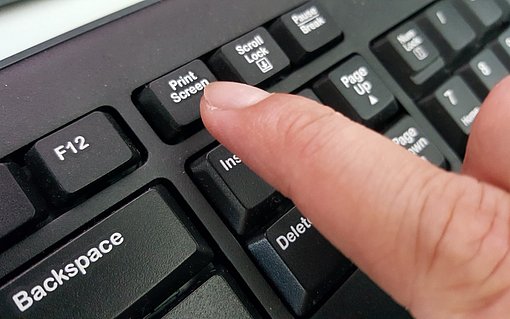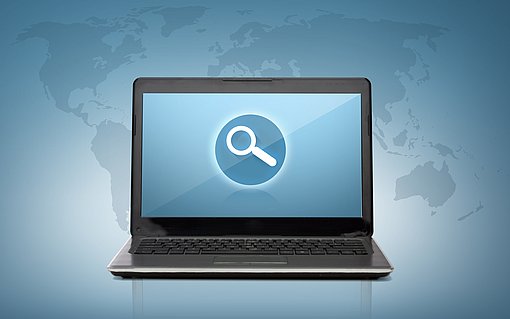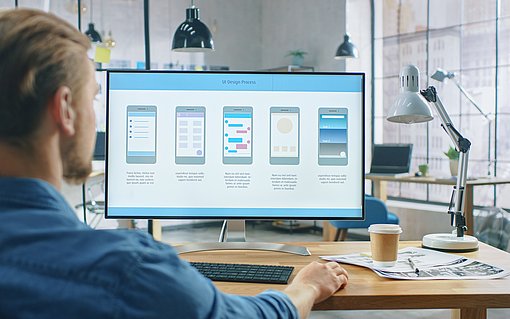Fensterwechsel per Flip3D wieder einschalten
Als Neuerung in Windows Vista wurde der schnelle Wechsel zwischen geöffneten Programmen via Flip3D eingeführt; eine Funktion, die das optisch sehr ansprechende Scrollen durch alle offenen Fenster in 3D ermöglicht.
Veröffentlicht am
|
Zuletzt aktualisiert am
Viele Anwender nutzen diese Funktion zuerst sehr oft, doch der visuelle Reiz nutzt sich schnell ab. Die Folge: Flip3D wird von der Taskleiste verbannt – und steht auch nicht mehr so ohne Weiteres zur Verfügung, falls Flip3D doch wieder eingesetzt werden soll. Doch mit den folgenden Schritten können Sie das Flip3D-Symbol in der Taskleiste wiederherstellen:
- Überprüfen Sie zuerst, dass die Taskleiste nicht fixiert ist, indem Sie mit der rechten Maustaste auf eine freie Stelle innerhalb der Taskleiste klicken. Entfernen Sie dann das Häkchen vor der Option „Taskleiste fixieren“, die Sie im unteren Bereich des Kontextmenüs finden.
- Klicken Sie dann erneut mit der rechten Maustaste auf einen freien Bereich innerhalb der Schnellstart-Leiste und wählen Sie den Befehl „Ordner öffnen“ aus dem Kontextmenü aus.
- In dem sich daraufhin öffnenden Fenster klicken Sie auf „Datei/Neu/Verknüpfung“ und geben als Ziel für diese Verknüpfung „rundll32 dwmapi #105“ ein. Klicken Sie dann auf „Weiter“ und legen Sie als Bezeichnung „Flip3D“ fest.
- Dadurch steht Ihnen die Flip3D-Verknüpfung ab sofort wieder zur Verfügung. Diese Verknüpfung können Sie natürlich auch auf dem Desktop anlegen oder „rundll32 dwmapi #105“ in der Steuerungs-Software Ihrer Maus als Befehl für die mittlere Maustaste bzw. das Scrollrad festlegen.
Hinweis: Bitte beachten Sie, dass Flip3D nur bei aktiviertem Aero zur Verfügung steht. Falls Sie Windows Vista Home Basic einsetzen, steht Ihnen Flip3D generell nicht zur Verfügung.